
Kandungan
- Bagaimana untuk Betulkan Kamera Hello Windows Tidak Akan Matikan
- Bagaimana Untuk Membaiki Windows Hello Camera Tidak Akan Log In Anda
- Bagaimana Membaiki Windows Hello Stuck pada Lock Screen
- Bagaimana untuk Membaiki Windows Hello Fingerprint Reader tidak akan Log In Anda
- Cara Betulkan Windows Hello Tidak Akan Bekerja di Gedung Windows
- Pilihan Hello Windows Kabur Keluar dalam App Tetapan
- Huawei MateBook
Masalah Hello Windows boleh membuat penandatanganan dalam komputer riba, desktop atau tablet anda yang mengecewakan. Itulah sebabnya anda memerlukan tips ini untuk menetapkannya.
Kod PIN tidak selalu menawarkan keselamatan yang terbaik dan kata laluan gambar tidak begitu membantu. Windows Hello adalah alternatif kepada kedua-dua pilihan log masuk. Seperti pembaca cap jari pada telefon pintar atau tablet anda, ia memberikan cara yang cepat untuk anda mengesahkan identiti anda bahawa orang lain tidak dapat dengan mudah menyalinnya. Windows Hello masalah tidak hanya merengsakan: anda mungkin mematikan ciri ini jika mereka meneruskan, menjadikan PC anda kurang terjamin.

Baca: 16 Umum Windows 10 Masalah & Cara Betulkan Mereka
Jangan kembali menggunakan kod PIN dan jangan menyingkirkan kata laluan anda sepenuhnya semasa Windows Hello masalah berlaku. Gunakan pecahan masalah dan masalah Windows Hello untuk mendapatkan Windows 10 PC anda berfungsi dengan betul.
Bagaimana untuk Betulkan Kamera Hello Windows Tidak Akan Matikan
Lampu putih atau merah menyala apabila kamera Hello Windows anda sedang digunakan dan dimatikan apabila PC anda selesai mengimbas. Kadang-kadang cahaya dan kamera kekal, walaupun anda telah log masuk ke PC anda atau menutup aplikasinya yang telah memeriksa identiti anda. Prestasi PC anda boleh mengalami akibatnya.
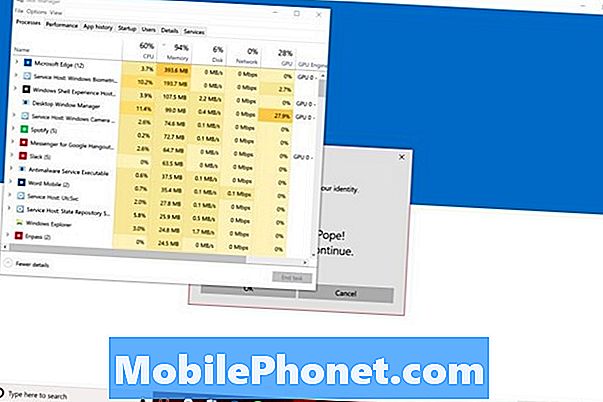
Terdapat dua pilihan untuk menetapkan Windows Hello Camera yang tidak akan dimatikan. Tekan butang CTRL + ALT + DEL kekunci pada papan kekunci anda pada masa yang sama. Pilih Pengurus Tugas dari menu. Sekarang, cari Biometrik Windows dalam senarai proses yang berjalan di latar belakang. Klik kanan pada nama itu dan pilih Tugas Akhir.
Baca: Windows Hello: Bagaimana Log Masuk ke Windows 10 dengan Wajah Anda
Anda juga boleh membaiki Windows Hello Camera anda tidak mematikan dengan memulakan semula PC anda. Buka Mula Menu. Klik pada Kuasa butang di sudut kiri bawah. Pilih Mula semula dari menu. Kamera harus memeriksa identiti anda selepas memulakan semula tetapi tidak tetap.
Bagaimana Untuk Membaiki Windows Hello Camera Tidak Akan Log In Anda
Jika kamera Hello Hello anda tidak akan log masuk dengan tepat, cuba tingkatkan imbasan anda. Tekan kekunci Mula pada papan kekunci anda. Klik pada Akaun, kemudian klik Pilihan Masuk. Akhir sekali, klik pada Meningkatkan Pengiktirafan.

Apabila cuba log masuk, sentiasa melihat terus pada cahaya merah atau putih di atas paparan anda. Sekiranya anda tidak mengimbas diri dengan cermin anda, klik butang Meningkatkan Pengiktirafan dalam apl Tetapan dan lakukan imbasan lain.
Bagaimana Membaiki Windows Hello Stuck pada Lock Screen

Windows Hello sepatutnya memelihara anda pada skrin kunci untuk jangka masa yang diperlukan untuk mengesahkan siapa anda. Jika ia mengatakan "Hello" dan mengesahkan identiti anda, tetapi tidak mengangkat skrin kunci, mungkin ada masalah.
Sekiranya anda mempunyai peranti dengan sentuhan, ia sedang menunggu anda menggesek skrin kunci. Letakkan jari anda pada bawah tepi paparan anda dan leret ke atas. Pengguna tetikus dan papan kekunci hanya perlu mengetuk bar ruang untuk mengangkat skrin kunci.
Semak kemas kini dan pemandu baharu di dalamnya Tetapan aplikasi di bawah Kemas kini & Keselamatan jika ini berlaku banyak. Anda mungkin perlu memasang semula Windows 10 untuk menyingkirkan masalah ini. Ingat untuk menyimpan segala-galanya di PC anda jika anda membuat keputusan untuk melakukan penetapan semula.
Baca: Bagaimana untuk Menetapkan semula Windows 10
Bagaimana untuk Membaiki Windows Hello Fingerprint Reader tidak akan Log In Anda
Pembaca cap jari Windows Hello anda hanya akan membiarkan anda masuk jika ia tidak mengenali jari anda. Ini boleh berlaku untuk dua sebab. Sama ada jari yang anda gunakan belum ditambah ke Windows Hello, atau imbasan jari yang telah anda tambahkan tidak cukup terperinci.
Tekan butang Mulakan kekunci pada papan kekunci anda untuk membuka Menu Mula. Klik pada Tetapan cog di sudut kiri bawah. Ketik atau klik Akaun. Klik pada Pilihan Masuk. Sekarang gunakan butang di bawah Windows Hello untuk menambah cap jari baru atau tingkatkan cap jari sedia ada anda.

Baca: Windows Hello: Bagaimana Log Masuk ke Windows 10 dengan Jari Anda
Untuk Windows Hello sangat berkesan, tambah setiap jari dari tangan kanan anda. Dengan cara ini, anda tidak perlu memikirkan jari yang digunakan pada setiap log masuk. Juga, ingat untuk menukar sudut apabila anda mengimbas jari anda. Sebagai contoh, jika anda mengikat PC anda dari pinggir kanan seringkali, dapatkan sensor menangkap jari anda dari sudut itu.
Cara Betulkan Windows Hello Tidak Akan Bekerja di Gedung Windows
Selagi anda telah menyediakan Windows Hello, Kedai Microsoft boleh menggunakan cap jari atau imbasan wajah anda untuk membenarkan aplikasi dan pembelian permainan.
Untuk memastikan kebenaran pembelian Gedung Microsoft dihidupkan, buka Kedai Microsoft aplikasi dari Menu Mula. Sekarang klik pada tiga titik di sudut kanan atas aplikasi. Tatal ke bawah sehingga anda melihatnya Masuk Masuk. Pastikan suis dimatikan.
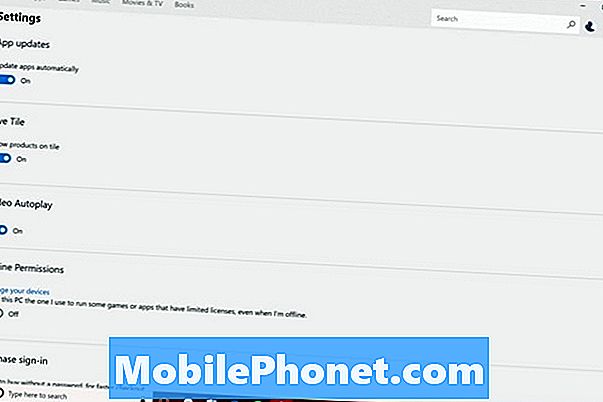
Baca: 48 Best Windows 10 Apps pada tahun 2017
Pada kali seterusnya anda cuba membeli sesuatu dari Gedung Windows, tetingkap pop timbul akan mengesahkan identiti anda dengan Windows Hello atau meminta anda memasukkan PIN anda. Sekiranya ini tidak berlaku, pertimbangkan untuk menetapkan semula Windows 10 supaya Windows Store bertindak seperti yang sepatutnya.
Pilihan Hello Windows Kabur Keluar dalam App Tetapan
Windows 10 melancarkan keluar pilihan Windows Hello apabila ia tidak mengesan pembaca cap jari atau sensor kamera yang berfungsi dengannya. Sekali lagi, Windows Hello memerlukan perkakasan baru, jadi walaupun anda mengambil keuntungan dari Tawaran Upgrade Windows 10 Gratis, anda memerlukan sensor yang kompatibel.

Pengiktirafan LilBit Face IR Camera berharga $ 69.99 di Amazon dan berfungsi dengan Windows Hello. Beli kamera ini jika anda mempunyai desktop atau komputer riba yang tidak pernah meninggalkan rumah.
Beli Pembaca Cap Jari USB Mini untuk Windows jika anda mempunyai komputer riba atau tablet. Ia memerlukan satu port USB, tetapi reka bentuk profil rendahnya menghalang anda daripada membuangnya setiap kali anda perlu menggunakan komputer riba anda dari rumah. Ia berharga $ 34.99.
Jika anda berada di tempat membeli PC baru adalah idea yang baik, ingatlah untuk mencari kamera Hello Windows atau pembaca cap jari apabila mempertimbangkan peranti mana yang hendak dibeli. Kebanyakan komputer riba dan semua yang ada di dalamnya mempunyai sensor Windows Hello sebagai add-on tambahan dalam talian. Semua PC mewah, seperti Lenovo Yoga 920, Dell XPS 13, Surface Pro dan Laptop Permukaan, datang dengan sensor terbina dalam.
17 Alternatif Surface Pro Alternatif pada 2019




















